eclipse怎么自动提示?本节内容中小编就为大家带来eclipse自动提示步骤方法介绍,下面就一起来看看吧!
eclipse自动提示操作步骤
首先,打开 Eclipse -> Window -> Perferences -> Java -> Editor -> Content Assist;
第二步,在右边最下面一栏找到auto-Activation ,此时你会看到下面有三个选项,找到第二个“Auto activation triggers for Java:”选项;
此时,你在Eclipse里面写Java代码就可以做到按“abcdefghijklmnopqrstuvwxyz.”中的任意一个字符都会有代码提示。
全自动提示设置方法
1. 打开 Eclipse的 Window -> Preferences -> PHP -> Editor ->Code Assist->Auto Activation打开里面的Enable auto activation选项下面有个Auto activation triggers for PHP后面的默认值是" $:>"随便改一下然后 Apply OK 。
2.打开 Eclipse的 File -> Export在窗口中展开 General -> Perferences-->Export all然后点击 NEXT。然后点击"Browse"选择任意的一个路径,保存配置文件,然后点击"Finish"。
3.用记事本打开刚才保存的那个配置文件(扩展文件名:*.epf),按"ctrl + F",输入"content_assist_autoactivation_triggers_php"(或者可能是:contentAssistAutoactivationTriggersPHP),找到刚才字符串。把"$\:>"(这是默认值,即=号后面的值)修改为"$\:>abcdefghijklmnopqrstuvwxyz("(即待码中输入上述所有符号后都会自动待码提示),然后保存,退出记事本。
4. 打开Eclipse的 File -> Import 然后在打开的窗口里展开 General -> Perferences,点击NEXT,选中刚才修改过的配置文件,Finish。
5. 重启Eclipse就可以用了
好了,以上就是eclipse设置自动提示步骤全部讲解了,希望对大家有所帮助!

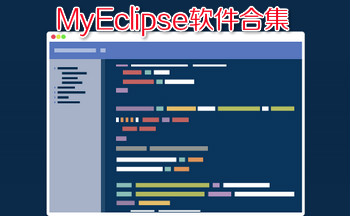
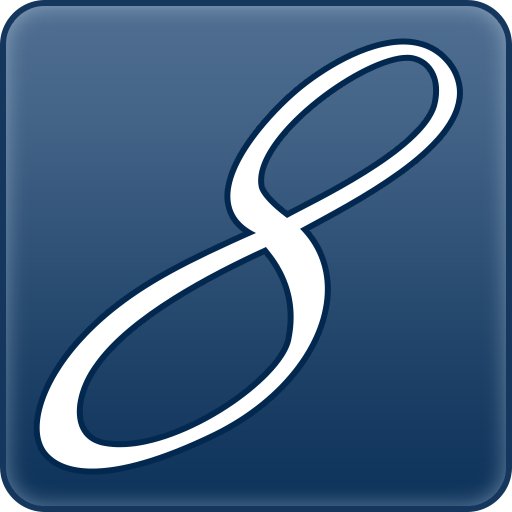 下载
下载 
 下载
下载 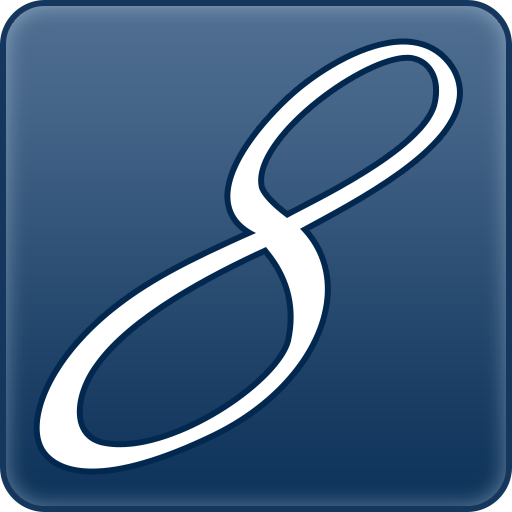 下载
下载  下载
下载  下载
下载  下载
下载 
 下载
下载 
 下载
下载  下载
下载  下载
下载  下载
下载  下载
下载 

 下载
下载  下载
下载 
 下载
下载  下载
下载  下载
下载  下载
下载 
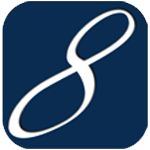 下载
下载  下载
下载 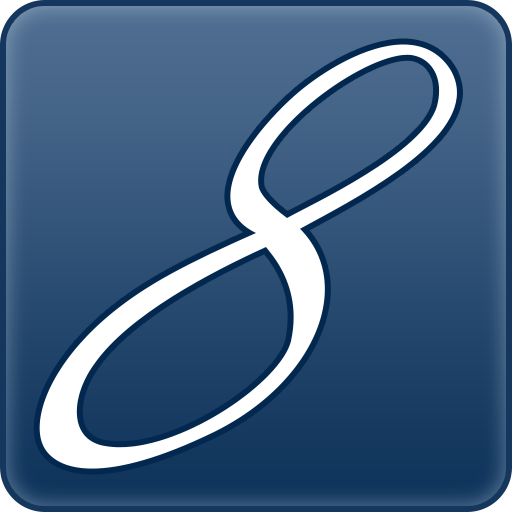 下载
下载  下载
下载  下载
下载 
 下载
下载  喜欢
喜欢  顶
顶 难过
难过 囧
囧 围观
围观 无聊
无聊



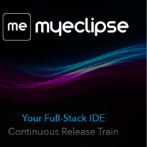
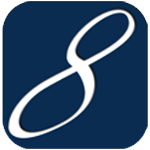
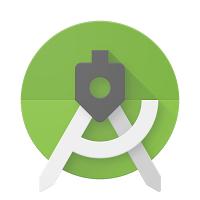

 王者荣耀账号恶
王者荣耀账号恶 MARVEL Strike
MARVEL Strike  2017年10月手游
2017年10月手游 比官居一品好玩
比官居一品好玩